- トップカテゴリー > 製品から選ぶ > パーツ・その他・周辺機器関連 > グラフィックボード > PALIT GT220 シリーズのドライバーインストール方法
PALIT GT220 シリーズのドライバーインストール方法
| 対象 OS | Windows 7 |
|---|---|
| 対象製品 | グラフィックボード PALIT GT220 シリーズ |
- カテゴリー :
回答
はじめに
この FAQ について
この FAQ では、グラフィックボード PALIT GT220 シリーズのドライバーインストール方法を説明します。
グラフィックボード PALIT GT220 シリーズ
グラフィックボード PALIT GT220 シリーズ
- 79779 Palit NE2T2200F0851
- 73522 Palit NE2T2200FHD01
- 73520 Palit NE2T2200FHD51
- 73523 Palit NEAT2200FHD01
- 73614 Palit NEAT2200FHD01
- 88458 Palit NEAT2200FHD01
操作手順
PALIT GT220 シリーズのドライバーインストール方法
- ドライバーディスクを用意します。
※ ドライバーディスクのデザインが異なる場合があります。
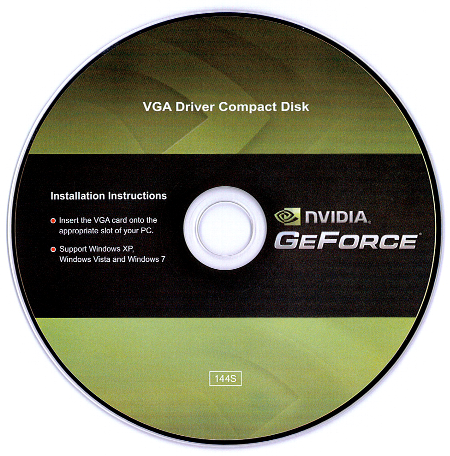
- Windows 起動後、ドライバーディスクをセットします。
- 「 自動再生 」 が表示されます。
[ Nvsetup.exe の実行 ] をクリックします。
※ 「 自動再生 」 が表示されない場合 「 コンピューター 」 よりドライバーディスクを
セットした [ ドライブ ] を開いてください。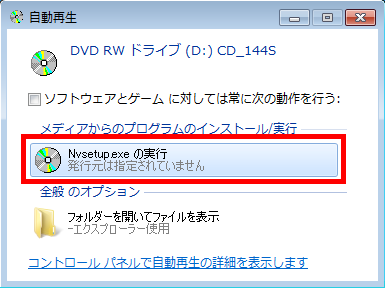
- 「 ユーザー アカウント制御 」 が表示されます。 [ はい(Y) ] をクリックします。
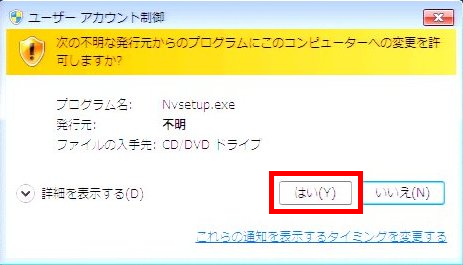
- 「 ユーティリティー 」 画面が表示されたら [ Install Drivers ] をクリックします。
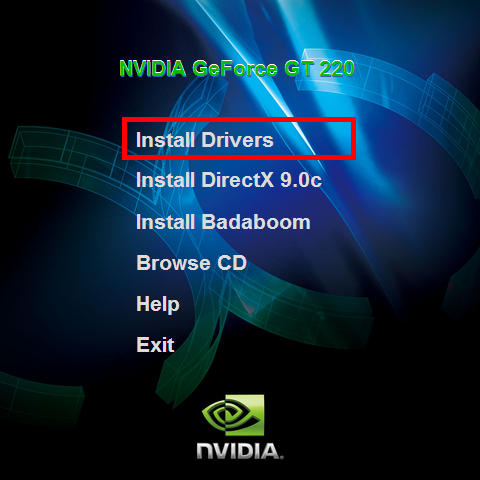
- 「 DirectX セットアップの開始 」画面になります。
[ 同意します(A) ] を選択し、[ 次へ(N) ] をクリックします。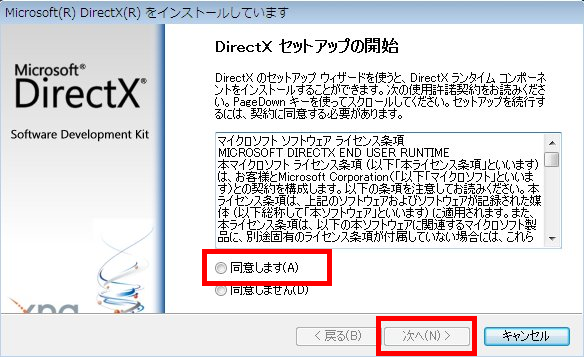
- [ 次へ(N) ] をクリックし、インストールを開始します。
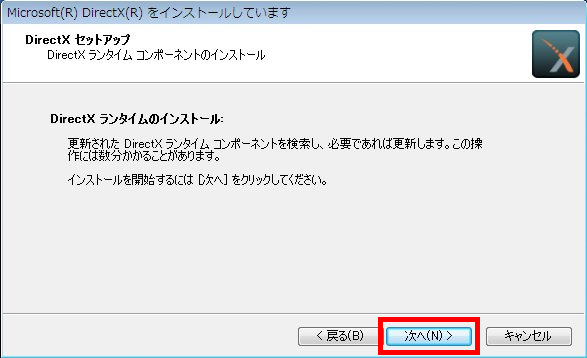
- [ 完了 ] をクリックし、インストールを完了させます。
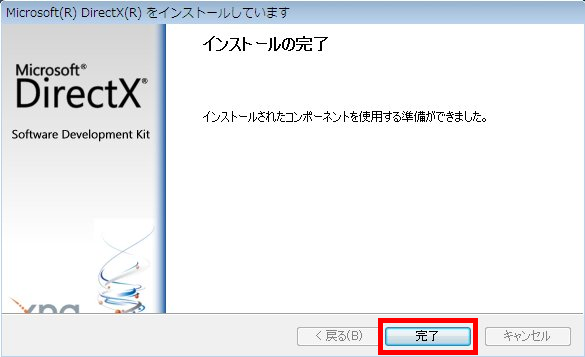
- 「 InstallShield Wizard 」 画面の前面に 「 ユーティリティー 」 画面が表示されます。
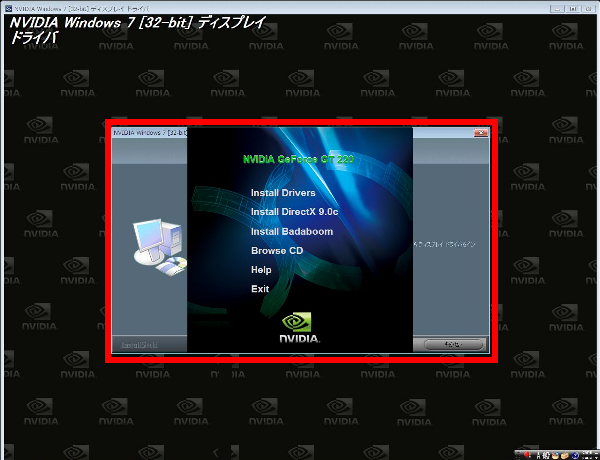
- タスクバー上の [ InstallShield Wizard ] アイコンをクリックします。
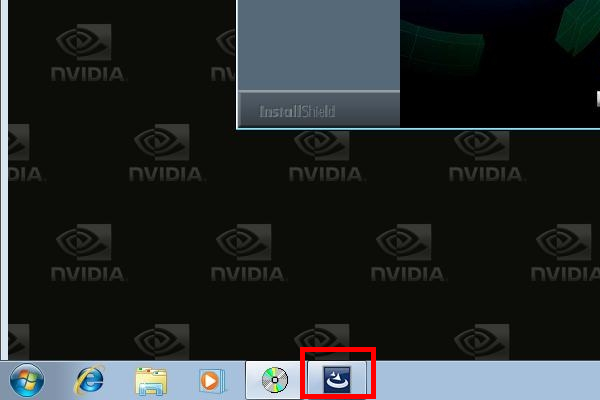
- 「 InstallShield Wizard 」 画面が前面に表示されたら [ 次へ ] をクリックします。
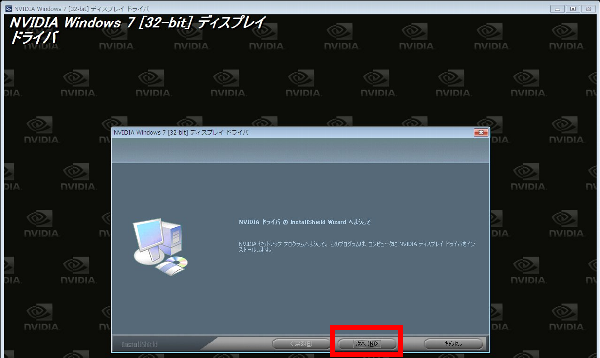
- 「 使用許諾契約 」 が表示されます。 [ はい(Y) ] をクリックします。
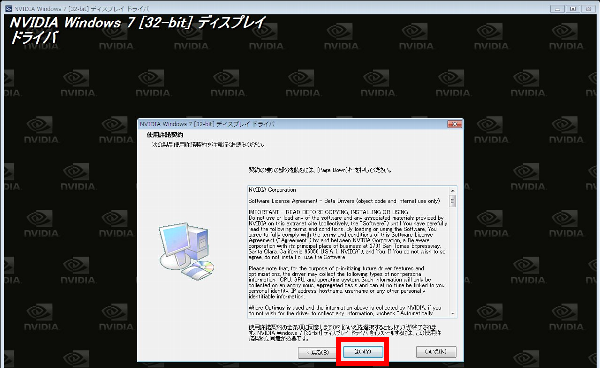
- 「 このドライバー ソフトウェアをインストールします(I) 」をクリックします。
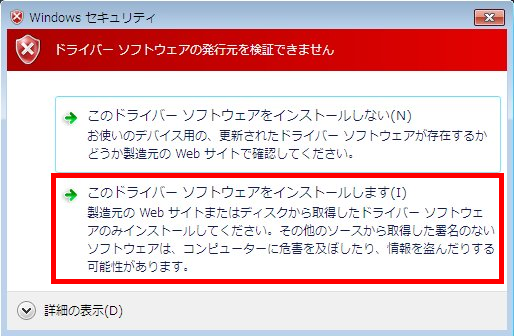
- ディスクを抜いてから [ 完了 ] をクリックし、コンピューターを再起動します。
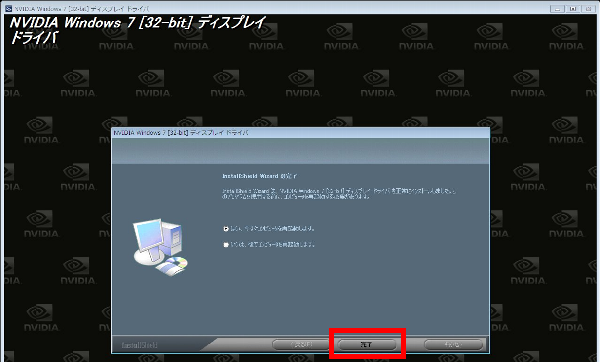
- ドライバーのインストールは完了です。
Windows 8.1 用、NVIDIA 社製ビデオカードドライバーのインストール